Как разблокировать планшет Самсунг если забыл пароль или пин код
Пароль или графический ключ можно забыть, после чего доступ к устройству будет заблокирован. Но существуют несколько способов того, как разблокировать планшет Самсунг, если забыл пароль.
Все нижеперечисленные методы просты в выполнении для любого владельца таких девайсов, как Samsung Galaxy Tab 3, Tab 2, Tab A, Таб S6 и прочих моделей южнокорейского производителя.
[info-box type=»warning»]Я не стал затрагивать вариант с получением root-прав через использование утилит Android SDK, потому что он подойдет далеко не всем, а одно неверное действие может сделать из гаджета обычный кирпич.[/info-box]
К тому же, рут-права пригодятся только для того, чтобы удалить файлы с паролем/ключом. Во всех способах разблокирования, описанных мной, это действие не пригодится.
Виды блокировки на планшетах Samsung
Планшеты Самсунг Галакси могут иметь 4 вида блокировки экрана: кнопка “Home”, пин-код, пароль, отпечаток пальца. Чаще всего пользователи используют первые два.
Чаще всего пользователи используют первые два.
Типы блокировки экрана на планшетном компьютере:
- По нажатию кнопки. Самый простой вид. Такой экран разблокируется нажатием на кнопку “Домой” или на кнопку выключения. Нет никаких паролей и ключей.
- Графический ключ. Пользователь рисует пальцем графический ключ, поочередно проводя по кругам на дисплее. Всего есть 9 таких кругов, каждый можно использовать лишь один раз. Минимальная длина графического ключа — 3 задействованных круга.
- Цифровой пароль. Классический пароль из четырех цифр. На некоторых устройствах может включать в себя не только цифры, но и буквы латинского алфавита, а также некоторые символы.
- Отпечаток пальца. Популярный вид блокировки дисплея на современных электронных устройствах со сканером отпечатков пальцев. Нужно просто приложить палец к сканеру.
Все вышеперечисленные виды блокировок, кроме первого, почти невозможно ввести наугад, а уж отпечаток пальца точно не получится воссоздать.
Поэтому проблема забытого пароля актуальна всегда. Если ввести несколько раз подряд неправильный код/ключ, то на планшете включится таймер, до истечения которого невозможно будет ввести пароль еще раз.
Разблокировка через программу «Find My Mobile»
Данный метод подойдет только тем, кто привязал свое устройство к аккаунту Samsung. Также аппарат должен быть подключен к интернету.
Пошаговая инструкция:
- Зайти на официальный сайт программы. Ссылка — https://findmymobile.samsung.com/?p=ru.
- Авторизоваться, используя электронную почту и пароль аккаунта Самсунг. В случае, если вы забыли пароль, его можно восстановить здесь же.
- Отобразится список гаджетов, зарегистрированных на этом аккаунте. Выбрать нужный девайс.
- В правой панели нажать на надпись “Еще”.
- В появившихся новых вкладках, выбрать “Разблокировать мое устройство”.
- Отобразится окно, в котором нужно еще раз ввести пароль от аккаунта Самсунг.

- Кликнуть на надпись “Разблокировать”.
Пароль на планшете сбросится и устройство разблокируется.
Сброс блокировки через аккаунт Google
Можно сбросить блокировку экрана с помощью аккаунта в Гугле. Главное, чтобы гаджет был подключен к интернету и авторизован в Google. Благодаря тому, что почти все планшеты Самсунг авторизованы в Play Market, этот способ актуален, если вы забыли графический ключ. Google приходит на помощь!
Поэтапные шаги сброса блокировки через аккаунт Гугл:
- Ввести неправильный ключ пять раз подряд. Конечно же, если в процессе ввода неправильного пароля вы вспомните правильный, то будет еще лучше и проблема решится в зародыше. Примечательно, что на этом этапе многие вспоминают ключ по мышечной памяти.
- Экран заблокируется и ввести пароль в ближайшее время будет невозможно. В правом нижнем (иногда в левом) углу будет надпись “Забыли графический ключ?” или “Забыли пароль?”. Кликнуть на надпись.

- Отобразится окно, в котором требуется ввести почту Гугл (с постфиксом @gmail.com) и пароль от нее.
- Если введенная электронная почта соответствовала той, на которой авторизован девайс, устройство разблокируется, а предыдущий ключ обнулится.
[info-box type=»info»]К сожалению, данный вариант не подходит для большинства новых планшетов, так как в них после нескольких неправильных вводов пароля, попросту не появляется надписей “Забыли пароль?”.[/info-box]
Сброс планшета до заводских настроек
Сброс устройства до заводских настроек — довольно категоричная опция, так как после нее все пользовательские данные (контакты, сообщения, фото, видео, музыка и прочее), хранящиеся в памяти планшета, будут удалены.
Поэтому сброс должен быть осознанным. Аппарат буквально станет таким, каким был изначально.
Достоинства этого способа в том, что весь программный мусор, вредоносные ПО и прочее, будут уничтожены. Гаджет наверняка станет работать быстрей.
Подробная инструкция:
- Если на корпусе есть кнопка “Домой”, нужно одновременно нажать и удерживать кнопку включения, “Домой” и увеличение громкости (либо уменьшение громкости).
На девайсах без этой кнопки, достаточно нажать и удерживать кнопки увеличения громкости или уменьшения громкости, и включение. - Когда появится эмблема Самсунг Галакси, надо отпустить клавишу включения.
- Через несколько секунд откроется меню восстановления. Теперь можно перестать удерживать остальные кнопки.
- Меню Recovery управляется кнопками громкости. Навести ползунок на надпись «Wipe data/factory reset».
- Нажать клавишу включения для выбора.
- Затем кликнуть на «Yes».
- В течение минуты гаджет будет сброшен до заводских параметров и вновь перекинет в меню Recovery.
- Выбрать в нем надпись «Reboot system now» или «Reset» и нажать на нее.
После этого устройство перезагрузится без заблокированного экрана.
Переустановка операционной системы
Как разблокировать Samsung Galaxy Tab A
by неома Оставьте комментарий
Есть несколько способов разблокировать Samsung Galaxy Tab A. Один из них — использовать службу Samsung Find My Mobile. Вы также можете использовать стороннюю службу разблокировки или, если у вас есть оригинальная SIM-карта планшета, вы можете обратиться к своему оператору связи, чтобы разблокировать ее.
Часто задаваемые вопросы
Как разблокировать Samsung Tab A, если вы забыли пароль?
Если вы забыли пароль для Samsung Tab A, вы можете разблокировать его, выполнив следующие действия:
Включите вкладку Samsung A.
Когда появится экран блокировки, нажмите забыли пароль? ссылка на сайт.
Введите свой адрес электронной почты или номер телефона, связанный с вашим устройством, и нажмите «Далее».
Следуйте инструкциям для сброса пароля.
Можно ли разблокировать заблокированный планшет Samsung?
Да, вы можете разблокировать заблокированный планшет Samsung. Если вы забыли свой пароль или графический ключ, вы можете воспользоваться функцией «Забыли пароль?». возможность сбросить его. Если ваш планшет Samsung заблокирован из-за того, что вы им не пользовались какое-то время, вы можете разблокировать его, введя несколько раз неправильный пароль или графический ключ.
Как разблокировать планшет, если я забыл свой пин-код?
Если вы забыли свой PIN-код, вы можете попытаться разблокировать планшет с помощью своей учетной записи Google. Если вы не помните данные своей учетной записи Google, вы можете попытаться перезагрузить планшет, нажав и удерживая кнопки питания и увеличения громкости, пока планшет не включится. После этого вы сможете выбрать опцию «сброс».
После этого вы сможете выбрать опцию «сброс».
Как разблокировать планшет, если я забыл графический ключ без потери данных?
Есть несколько способов разблокировать планшет, если вы забыли графический ключ. Один из способов — попытаться угадать закономерность. Другой способ — использовать учетную запись Google, которую вы настроили на своем планшете. Если вы забыли данные своей учетной записи Google, вы можете попробовать сбросить настройки планшета.
Какой 8-значный код разблокировки у Samsung?
Enter 00000000 (восемь нулей), появится сообщение Блокировка симки отключена с галочкой; теперь ваш телефон разблокирован для использования с другими операторами связи.
Как разблокировать планшет Samsung без перезагрузки?
Если вы забыли пароль своего планшета Samsung, вы можете разблокировать его без сброса, выполнив следующие действия:
1) Включите планшет Samsung.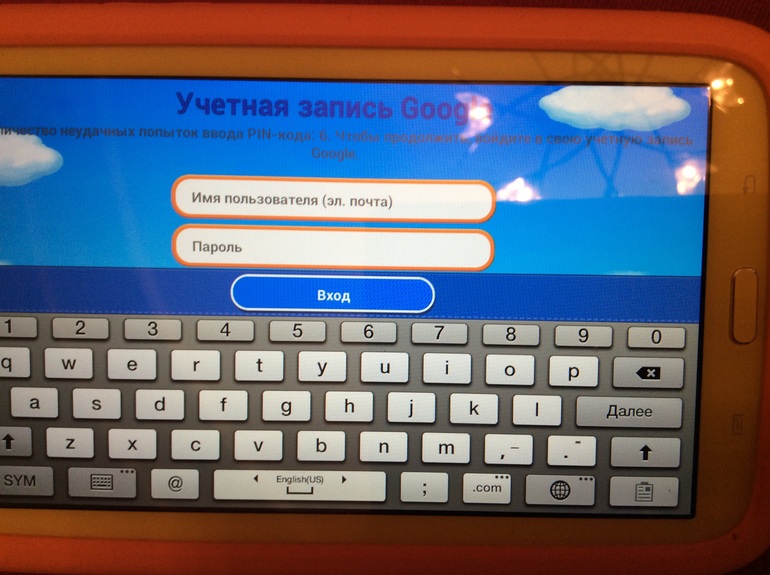
2) Когда появится экран блокировки, зажмите одновременно кнопку питания и кнопку уменьшения громкости.
3) Когда появится логотип Samsung, отпустите обе кнопки.
4) Нажмите на язык, который вы хотите использовать.
5) Нажмите «Далее».
Как обойти экран блокировки на моем Samsung без потери данных?
Есть несколько способов сделать это. Один из способов — использовать данные своей учетной записи Google, чтобы разблокировать телефон. Другой способ — использовать данные своей учетной записи Samsung, чтобы разблокировать телефон. Если вы забыли данные для входа в систему, вы можете сбросить настройки телефона до заводских, а затем настроить их заново. Это приведет к удалению всех ваших данных, но они будут восстановлены, когда вы войдете в систему с правильной информацией.
Как я могу открыть свой Samsung без шаблона?
Есть несколько способов сделать это. Один из способов — использовать свою учетную запись Google.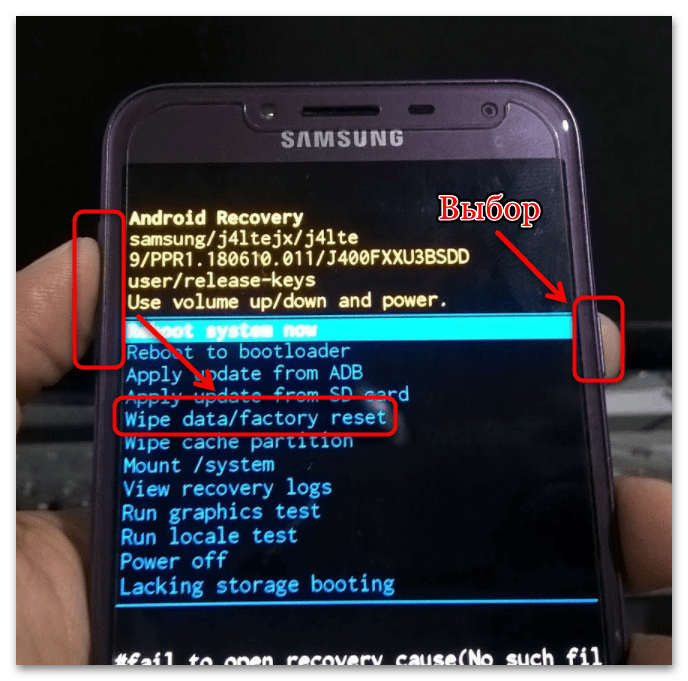 Другой способ — использовать свою учетную запись Samsung. Если у вас нет ни того, ни другого, вы можете попробовать воспользоваться сервисом Find My Mobile.
Другой способ — использовать свою учетную запись Samsung. Если у вас нет ни того, ни другого, вы можете попробовать воспользоваться сервисом Find My Mobile.
Какой секретный код у Samsung?
Секретного кода для Samsung нет, так как его нет у компании. Samsung — крупная многонациональная корпорация с множеством продуктов и услуг, и невозможно создать единый код, который работал бы для всех них. Вместо этого Samsung использует различные коды и пароли для защиты своих продуктов и услуг.
Предоставляет ли Samsung коды разблокировки?
Samsung не предоставляет коды разблокировки. Однако существуют сторонние службы, которые могут помочь вам разблокировать устройство.
См. также: Как зарядить часы Samsung
Читатель взаимодействий
Как разблокировать планшет Samsung, если вы забыли пароль?
Как разблокировать планшет Samsung Galaxy, если я забыл свой PIN-код/пароль?
Пользователи планшетов Samsung чаще всего сталкиваются с явлением блокировки устройств из-за того, что забыли свой PIN-код или пароль. В этом блоге вы узнаете надежные решения, как разблокировать планшет Samsung, если вы забыли пароль, без потери данных. Узнайте ниже.
В этом блоге вы узнаете надежные решения, как разблокировать планшет Samsung, если вы забыли пароль, без потери данных. Узнайте ниже.
Часть 1. Факт разблокировки планшета Samsung
Большинство онлайн-решений формируют ожидания пользователей Samsung по разблокировке планшетов Samsung без потери данных, но в конечном итоге они приводят к потере данных. Позвольте мне объяснить причины этого. Samsung выпустила планшеты под управлением ОС Windows и Android.
Для планшетов Windwos вам потребуется учетная запись Microsoft, чтобы обойти блокировку экрана. Если у вас его нет, мы собрали несколько решений для сброса пароля на столе Samsung, прежде чем спрашивать.
Для планшетов Android: если у вас нет аутентификации, такой как учетная запись Samsung или Google, все данные на вашем устройстве будут удалены. Но если вы используете ранние модели планшетов или телефонов Samsung, их можно разблокировать без потери данных.
Обеспечьте резервное копирование данных в облачное хранилище, такое как Google Диск, Dropbox и т.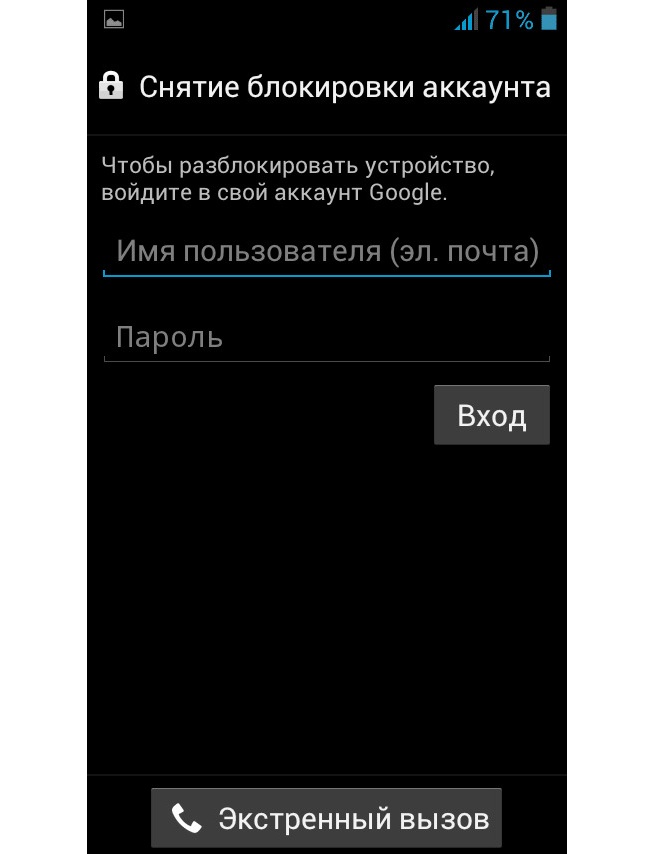 д., для защиты ваших данных. Кроме того, следите за уведомлением о потере данных, прежде чем практиковать какой-либо метод. Итак, вот решение, читайте дальше.
д., для защиты ваших данных. Кроме того, следите за уведомлением о потере данных, прежде чем практиковать какой-либо метод. Итак, вот решение, читайте дальше.
Часть 2. Как разблокировать планшет без пароля, сняв блокировку экрана?
Очень обидно, когда забыл PIN-код на планшете Samsung и блокируется из-за неправильных попыток. Эти случаи тщательно решаются с помощью наиболее рекомендуемого инструмента iToolab UnlockGo (Android).
iToolab UnlockGo (Android) разработан профессионалами для удобной разблокировки планшетов и смартфонов Samsung. Посмотрите, как UnlockGo (Android) волшебным образом разблокирует планшет Samsung с его непревзойденными функциями.
UnlockGo (Android) – Удаление блокировки экрана планшета Samsung
- Техническая экспертиза не требуется
- Удаляет блокировки экрана на всех устройствах Android
- Нет потери данных на устройствах Samsung (S7 и более ранних версиях)
- Обход Samsung FRP (Android 5-12)
- Поддерживает 15 брендов Android, более 2000 моделей планшетов и телефонов
Скачал? Тогда приготовьтесь разблокировать планшет Samsung с помощью UnlockGo.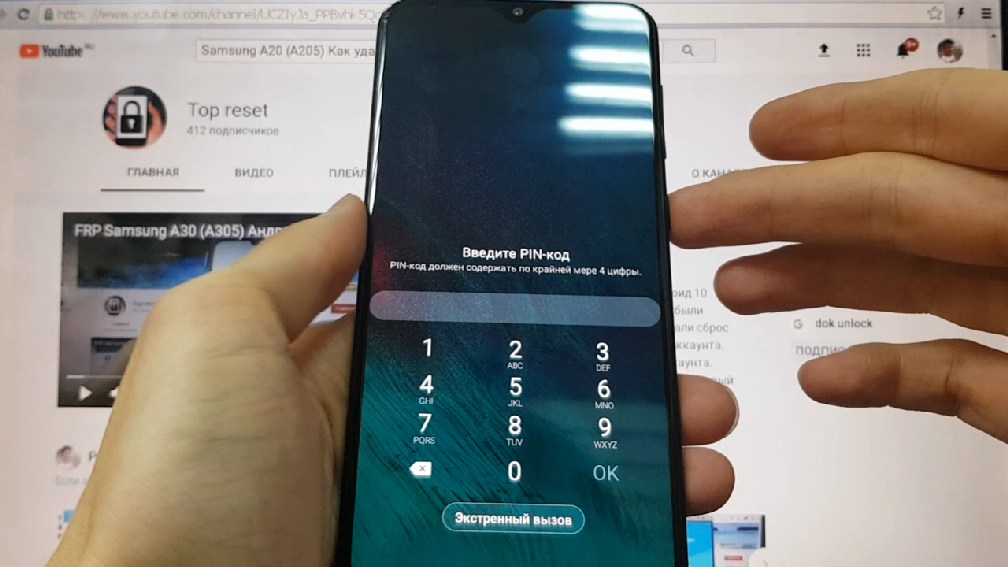
Шаг 1. Подключите планшет Samsung к ПК
Откройте инструмент UnlockGo (Android) на ПК. Выберите Разблокировать блокировку экрана на экране запуска. Нажмите «Пуск» и подключите планшет к компьютеру.
Шаг 2: Подтвердите информацию об устройстве
Выберите из выпадающего списка марку используемого телефона. Нажмите Разблокировать, чтобы продолжить.
Шаг 3. Переведите устройство в режим восстановления
Как и телефоны Samsung, планшеты также используют различные пути для переключения устройства в режим восстановления. Для вашего удобства мы создали подробное руководство, облегчающее вход в режим восстановления.
Шаг 4. Инициализация процесса разблокировки
На экране показаны некоторые шаги после перехода устройства в режим восстановления. Следуйте им, чтобы удалить код доступа к экрану.
После успешной разблокировки планшета Samsung просто перезапустите его и создайте новый пароль.
Часть 3.
 Как разблокировать планшет Samsung с учетной записью Samsung?
Как разблокировать планшет Samsung с учетной записью Samsung?Если вы знаете учетную запись Samsung, которую вы использовали для синхронизации ранее на заблокированном устройстве, Find My Mobile — это официальный инструмент, который поможет вам разблокировать планшет Samsung.
Шаг 1. Просмотрите официальный веб-сайт Find My Mobile
Перейдите на веб-сайт Find My Mobile. Здесь войдите в систему с той же учетной записью, что и на планшете Samsung. Выберите свое устройство из списка, который отображается в левой части экрана. Find My Mobile отследит ваше устройство в течение нескольких секунд.
Шаг 2. Разблокируйте устройство и сбросьте настройки безопасности телефона
Поскольку приложение Find My Mobile отслеживает ваше устройство. Выберите опцию Разблокировать и еще раз нажмите Разблокировать . Теперь введите идентификатор и пароль учетной записи Samsung, а затем нажмите «Далее», чтобы завершить процесс. Этот метод сбросит безопасность вашего устройства, переключив его на разблокировку одним движением пальца.
Примечание. Чтобы разблокировать планшет Samsung этим методом,
- Опция Удаленная разблокировка должен быть активирован на заблокированном планшете.
- Планшет должен быть включен.
- Ваш планшет и его GPS должны быть включены.
Часть 4. Как разблокировать планшет Samsung с помощью учетной записи Google?
Удаление блокировки экрана с помощью Find My Device
Здесь мы собираемся разблокировать ваш планшет Samsung с помощью учетной записи Google через Google Find My Device. Эта функция оказалась наиболее полезной для удаленного удаления данных с украденных или потерянных устройств, включая файлы блокировки экрана. Вы должны знать, что функция «Найти мое устройство» не будет работать после стирания.
- Перейдите к Google Find My Device с помощью любого телефона или компьютера.
- Войдите в систему с помощью учетной записи Google, которую вы ранее использовали для входа на планшет Samsung.

- После этого на вашем экране появятся три варианта. Вам нужно нажать Стереть устройство вариант. Появится меню «Удалить все данные».
- Выберите параметр «Стереть».
- Он успешно разблокирует ваш планшет Samsung. Между тем, это заставит вас потерять все ваши данные.
Совет. Разблокируйте графический ключ на планшете Samsung Galaxy Tab (Android 4.4 или более ранней версии)
Планшет Samsung Galaxy, работающий на Android 4.4 или более ранней версии, может воспользоваться встроенным механизмом обхода. Для этого процесса требуется подключение к WiFi. Если вы забыли графический ключ на планшете Samsung, выполните следующие действия.
- Нарисуйте неверный узор 5 раз и нажмите на появившуюся на экране кнопку Забыли узор .
- Выберите способ разблокировки с данными учетной записи Google.
- Введите ранее синхронизированную учетную запись Google и пароль, затем нажмите «Войти».
- Затем войдите в свою почту Gmail на другом устройстве или компьютере.
 Вы сразу же получите электронное письмо, которое позволит вам сбросить пароль заблокированной вкладки Samsung.
Вы сразу же получите электронное письмо, которое позволит вам сбросить пароль заблокированной вкладки Samsung. - Используйте этот новый пароль для разблокировки планшета Samsung.
Часть 5. Как восстановить заводские настройки планшета Samsung без пароля?
Другой способ разблокировать планшет Samsung — выполнить сброс до заводских настроек или аппаратный сброс. Сброс к заводским настройкам разблокирует ваш телефон, но удалит все данные на вашем устройстве. Но после этого вы можете восстановить свою электронную почту, настройки, приложения и т. д., если у вас есть резервная копия в учетной записи Samsung или учетной записи Google. Краткие инструкции приведены ниже.
- Нажмите и удерживайте кнопку питания на планшете Samsung, затем коснитесь параметра Выключение питания .
- Одновременное нажатие и удержание кнопки питания и клавиши уменьшения громкости , пока на устройстве не отобразится меню «Пуск».
 Это загрузит большинство планшетов Samsung в режим восстановления.
Это загрузит большинство планшетов Samsung в режим восстановления. - Если ваше устройство нормально перезагружается без отображения меню «Пуск». Затем он может поддерживать другую комбинацию клавиш, пожалуйста, найдите ее в Интернете.
- Выберите режим восстановления с помощью кнопки питания.
- Используйте клавишу уменьшения громкости, чтобы выбрать параметр wipe data/factory reset , затем нажмите кнопку питания , чтобы подтвердить его.
- Коснитесь Да , чтобы инициализировать процесс сброса.
- Для сброса устройства требуется 20-30 минут.
После завершения процесса сброса ваше устройство вернется в совершенно новое состояние, в котором вы его приобрели. Во время этого процесса вы можете войти в свою учетную запись Google и восстановить настройки.
Резюме
Упомянутые методы разблокировки планшета Samsung могут быть техническими для вас. На вашем месте я хотел бы обойти технические проблемы и разблокировать свой планшет Samsung, не выходя из дома.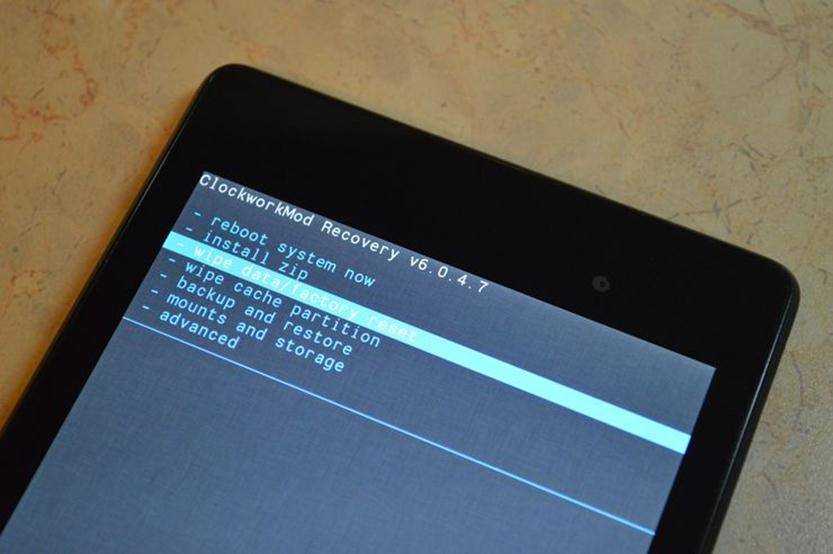 Выберите UnlockGo (Android), который разблокирует ваше устройство без потери данных (до S7), если вы забыли PIN-код/шаблон на планшете Samsung.
Выберите UnlockGo (Android), который разблокирует ваше устройство без потери данных (до S7), если вы забыли PIN-код/шаблон на планшете Samsung.
Дом > Разблокировать Android > Как разблокировать планшет Samsung, если вы забыли пароль без потери данных?
Как разблокировать телефон или планшет Samsung, если вы забыли пароль
Введение
Телефоны Samsung оснащены набором функций безопасности для защиты данных пользователей и конфиденциальности. Если у вас есть устройство Samsung, вы можете лучше понять это. Однако, если вы когда-нибудь забудете пароль своего устройства Samsung, будьте готовы к борьбе с ним. Это связано с тем, что обойти защиту Samsung совсем не просто.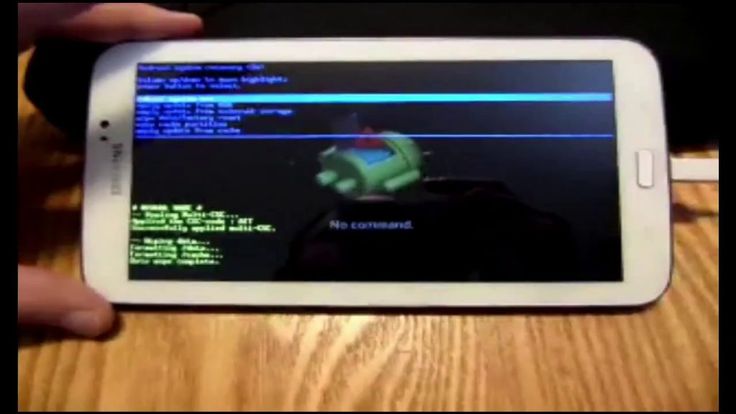
Если вы столкнулись с похожей ситуацией и ищете решение, мы здесь, чтобы помочь. Мы представляем некоторые из эффективных способов разблокировать забытый пароль планшета Samsung или телефона.
Способ 1. Разблокировать заблокированный телефон Samsung с помощью UnlockGo (Android)
Один из лучших способов разблокировать телефон Samsung, если вы забыли PIN-код, — использовать надежный сторонний инструмент. Хотя на рынке можно найти множество инструментов для разблокировки, не все из них дают результаты. Чтобы разблокировать телефон Samsung легко и эффективно за один раз, не сталкиваясь с какими-либо проблемами, UnlockGo (Android) — программа для удаления шаблонов паролей — отличное решение. Когда дело доходит до разблокировки телефона Samsung, когда вы забыли пароль, для вас это будет проще простого. Разработанный экспертами iToolab, он готов к работе с Android 12 и Android 13, поэтому его могут использовать все последние бренды и модели.
Особенности:
- Легко обойти блокировку Google FRP на Samsung с Android 5 до 13.

- Удаляет все виды блокировок экрана, включая PIN-код, пароль, Facelock и отпечаток пальца.
- Для владельцев устройств S7 это программное обеспечение может разблокировать его без потери данных.
- Совместим практически со всеми основными брендами Android, Motorola, Xiaomi, Huawei и т. д.
- Доступно как для Windows, так и для Mac.
Действия по снятию блокировки экрана в моделях на базе Android 12
Посмотрите это видео на YouTube.
Шаг 1: Перейдите к функции разблокировки экрана
Прежде всего, запустите UnlockGo для Android на своем ПК или Mac и в домашнем интерфейсе нажмите на функцию «Разблокировать экран блокировки».
Затем подключите заблокированное устройство Samsung к компьютеру и нажмите «Снять блокировку экрана с Samsung одним щелчком мыши».
Шаг 2. Начните разблокировать Samsung
На экране программного обеспечения подтвердите показанные подсказки и нажмите «Разблокировать», чтобы продолжить.
Через некоторое время ваше устройство Samsung автоматически перезагрузится, что подтвердит снятие блокировки экрана.
Способ 2. Разблокировать старый телефон Samsung с забытым паролем
Теплые советы, вы потеряете данные, выполнив вышеуказанные шаги. Но спасибо iToolab UnlockGo (Android), потому что он даже поддерживает функцию разблокировки телефонов Samsung без потери данных. Однако это будет работать для моделей Samsung S7 и более ранних устройств, таких как Galaxy Note II/3/4/8, Galaxy S3/S4/S5/S6 и Galaxy Tab.
Действия по разблокировке телефона Samsung без потери данных
Шаг 1. Подключите устройство
Запустите UnlockGo для Android и нажмите «Разблокировать блокировку экрана без потери данных», чтобы начать процесс разблокировки.
Шаг 2. Проверка информации об устройстве
Проверьте информацию об устройстве, нажав кнопку «Пуск». Если это не соответствует, выберите свою модель и нажмите «Далее». Подтвердите это, нажав кнопку «ОК», когда на экране появится сообщение.
Если это не соответствует, выберите свою модель и нажмите «Далее». Подтвердите это, нажав кнопку «ОК», когда на экране появится сообщение.
Шаг 3: Загрузите пакет данных
UnlockGo для Android начнет загрузку пакета данных для вас. Нажмите «Далее», чтобы продолжить. Затем вам будет предложено войти в режим загрузки, следуя инструкциям на экране. После этого нажмите «Старт».
Шаг 4. Снимите блокировку экрана Android
После входа в режим загрузки инструмент автоматически снимет блокировку экрана через несколько минут.
Способ 3. Разблокировать телефон Samsung без сброса настроек (требуется учетная запись Samsung)
Существует официальный способ разблокировки заблокированного телефона Samsung Galaxy с помощью веб-сайта «Найти мой мобильный». Но чтобы использовать эту функцию, ваше устройство должно быть активировано с помощью функции «Удаленная разблокировка». Если это уже сделано, вы можете выполнить следующие шаги, чтобы разблокировать его:
Шаг 1: Войдите в Samsung Find My Mobile
Откройте «Найти мой мобильный веб-сайт» на любом ПК и войдите в систему с учетной записью Samsung, которая вы используете на заблокированном устройстве Samsung.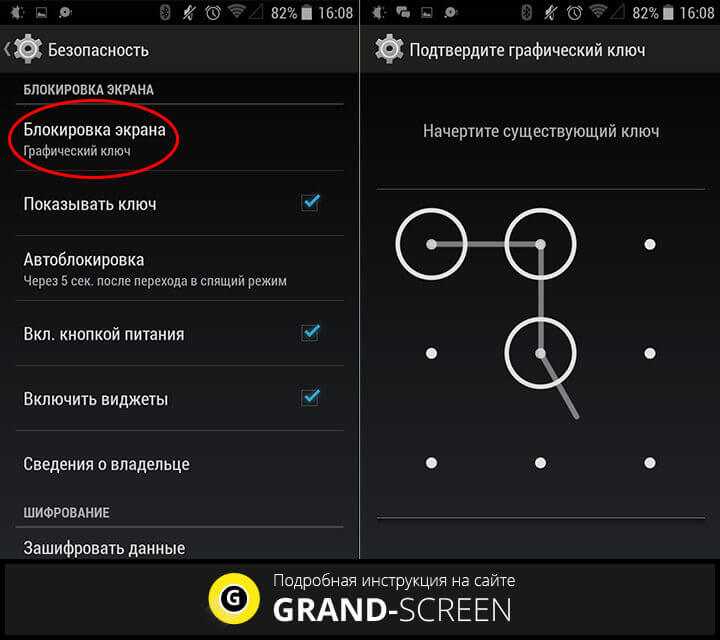
В меню слева выберите свое устройство и терпеливо ждите, пока сайт его обнаружит. Если ваше устройство включено, оно будет обнаружено, иначе шансов нет.
Шаг 2. Разблокируйте устройство Samsung
Если вы успешно нашли свое устройство, дважды нажмите кнопку «Разблокировать». Теперь введите пароль своей учетной записи Samsung и нажмите «Далее», чтобы завершить шаги. После всего этого ваше устройство сбросит защиту экрана блокировки.
Способ 4. Разблокировать телефон Samsung Забытый пароль с помощью учетной записи Google
К счастью, вы также можете снять блокировку экрана Samsung с помощью Find My Device от Google. Если вы активировали эту функцию на своем устройстве Samsung, то эти шаги помогут вам разблокировать заблокированный телефон Samsung Galaxy.
Необходимые условия для использования функции «Найти мое устройство»
- Телефон должен быть включен
- Вы вошли в свою учетную запись Google
- Подключено к Интернету или Wi-Fi
- Включена видимость в Google Play Store
- «Местоположение» и «Найти мое устройство» должны быть включены
Действия по удалению блокировки экрана Samsung с помощью функции «Найти мое устройство»
Шаг 1. Войдите в систему, чтобы найти мое устройство
Войдите в систему, чтобы найти мое устройство
Войдите в свою зарегистрированную учетную запись Google на странице www.android.com/find. Теперь нажмите на заблокированный телефон.
Шаг 2: Выполните действие
Вам нужно нажать «Стереть устройство», после чего начнется удаление всех данных с вашего устройства. Это больше всего подходит для людей, которые потеряли всякую надежду разблокировать устройство Samsung без потери данных.
Примечание: Теперь это приведет к тому, что ваше устройство застрянет на другой мере безопасности, а именно на блокировке FRP. Если вы помните учетную запись Google и пароль, которые были настроены для этого устройства перед стиранием данных с телефона, вы можете легко получить к нему доступ. Но что, если вы забыли учетную запись Google или пароль? Ну, не беспокойтесь больше! Вам на помощь приходит UnlockGo для Android. С помощью этого инструмента вы можете легко обойти блокировку Google FRP на всех моделях Samsung, работающих на Android от 5 до Android 13, без каких-либо проблем.

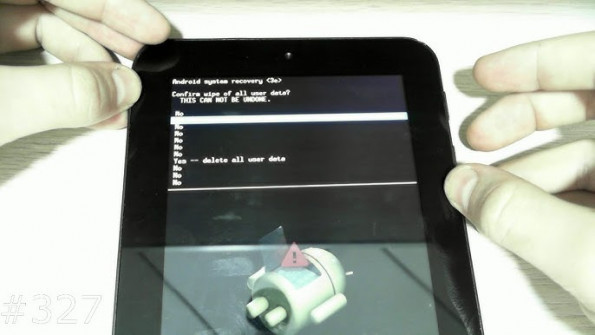


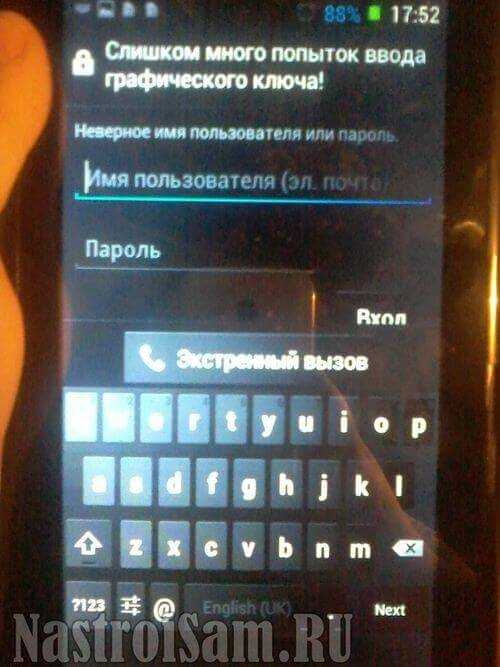 Вы сразу же получите электронное письмо, которое позволит вам сбросить пароль заблокированной вкладки Samsung.
Вы сразу же получите электронное письмо, которое позволит вам сбросить пароль заблокированной вкладки Samsung.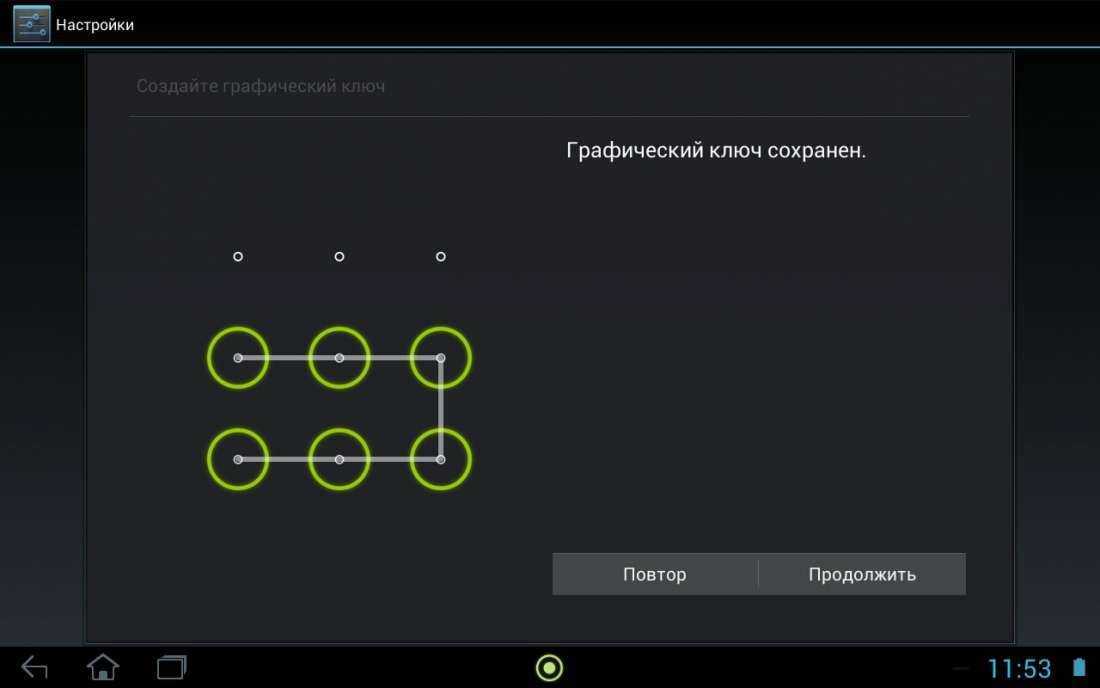 Это загрузит большинство планшетов Samsung в режим восстановления.
Это загрузит большинство планшетов Samsung в режим восстановления.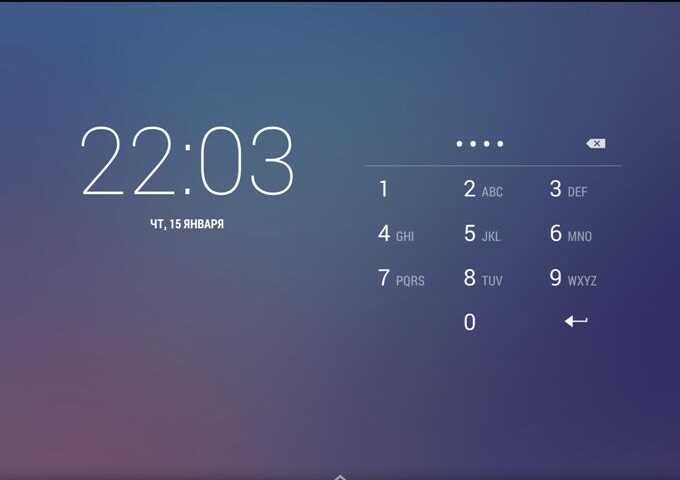
Ваш комментарий будет первым